

如果你正在寻求一种简单而有效的方法来启动你的计算机,让它从U盘启动,那么华硕u盘启动bios设置方法可能是你需要的解决方案。你可以快速轻松地在你的计算机上安装或运行各种应用程序和操作系统。下面小编就来给大家讲一讲华硕主板设置启动项教程,有需要的朋友可以来看看。
工具/原料:
系统版本:win10专业版
品牌型号:华硕UL30KU23A
方法/步骤:
方法一:快捷键u盘启动
1、开机时,按下“DEL”键进入华硕主板UEFI BIOS界面。
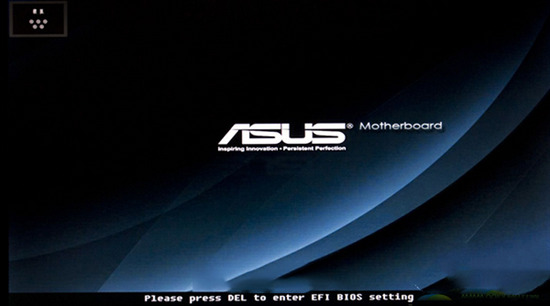
2、在主界面上右上角找到“文字显示”,选择“简体中文”来更改显示设置语言。
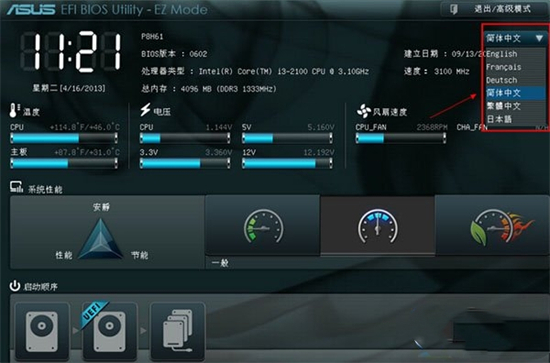
3、按下“F8”键,在启动菜单界面上使用上下方向键来选择要启动的U盘。在启动菜单界面上,确保选择的是非UEFI的U盘,并按下回车键开始安装操作系统。
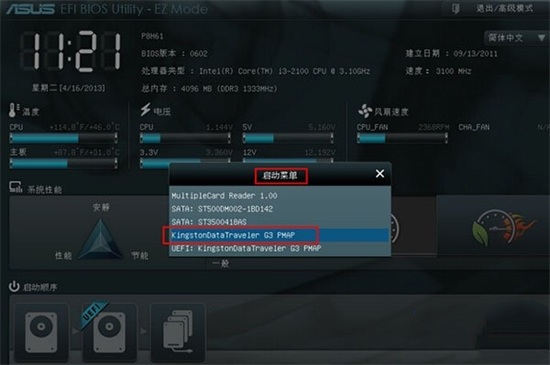
在这大家一定要注意u盘的选择,不要选择UEFI:开头的u盘项,千万不要选择错了。
方法二:u盘第一启动项
1、使用与方法一相同的步骤进入华硕主板uefibios界面,点击右上角的“退出/高级模式”按钮,然后在弹出窗口中使用上下方向键选择“高级模式”选项,最后按回车键执行。

2、切换到“启动”栏目,用键盘左右方向键进行切换。

3、在“启动选项#1”中使用键盘上下方向键选中硬盘为第一启动项,然后按回车键进行确认。

4、弹出一个启动选项窗口,使用上下方向键选择以“UEFI:”开头的项目,注意使用“+/-”号将其移动到首位,如果无法移动,就按回车键确认。

5、切换完成后, “启动选项#1”将显示当前插入电脑的启动U盘。

6、最后按F10键,然后选择是,按回车键保存并退出。

总结:以上就是华硕u盘启动bios设置方法,希望能帮助到大家,有需要的小伙伴一起来看看吧。

如果你正在寻求一种简单而有效的方法来启动你的计算机,让它从U盘启动,那么华硕u盘启动bios设置方法可能是你需要的解决方案。你可以快速轻松地在你的计算机上安装或运行各种应用程序和操作系统。下面小编就来给大家讲一讲华硕主板设置启动项教程,有需要的朋友可以来看看。
工具/原料:
系统版本:win10专业版
品牌型号:华硕UL30KU23A
方法/步骤:
方法一:快捷键u盘启动
1、开机时,按下“DEL”键进入华硕主板UEFI BIOS界面。
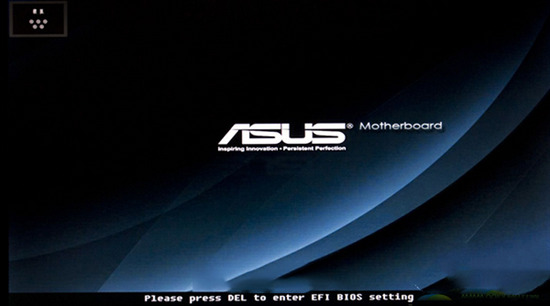
2、在主界面上右上角找到“文字显示”,选择“简体中文”来更改显示设置语言。
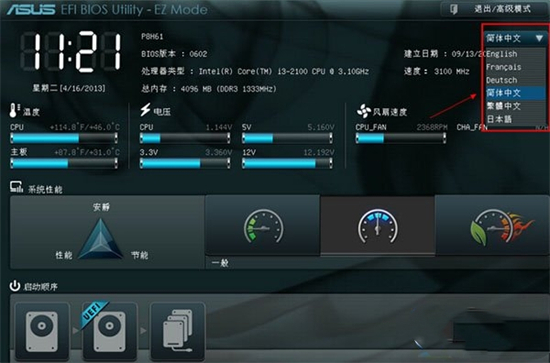
3、按下“F8”键,在启动菜单界面上使用上下方向键来选择要启动的U盘。在启动菜单界面上,确保选择的是非UEFI的U盘,并按下回车键开始安装操作系统。
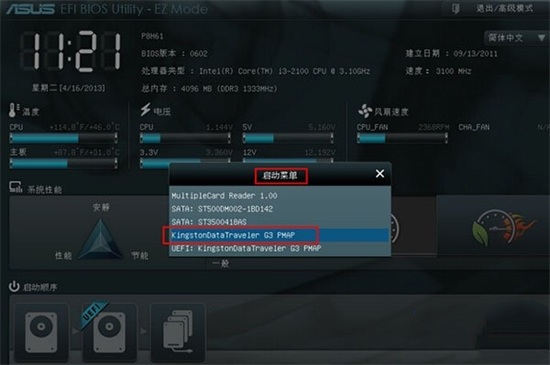
在这大家一定要注意u盘的选择,不要选择UEFI:开头的u盘项,千万不要选择错了。
方法二:u盘第一启动项
1、使用与方法一相同的步骤进入华硕主板uefibios界面,点击右上角的“退出/高级模式”按钮,然后在弹出窗口中使用上下方向键选择“高级模式”选项,最后按回车键执行。

2、切换到“启动”栏目,用键盘左右方向键进行切换。

3、在“启动选项#1”中使用键盘上下方向键选中硬盘为第一启动项,然后按回车键进行确认。

4、弹出一个启动选项窗口,使用上下方向键选择以“UEFI:”开头的项目,注意使用“+/-”号将其移动到首位,如果无法移动,就按回车键确认。

5、切换完成后, “启动选项#1”将显示当前插入电脑的启动U盘。

6、最后按F10键,然后选择是,按回车键保存并退出。

总结:以上就是华硕u盘启动bios设置方法,希望能帮助到大家,有需要的小伙伴一起来看看吧。
















